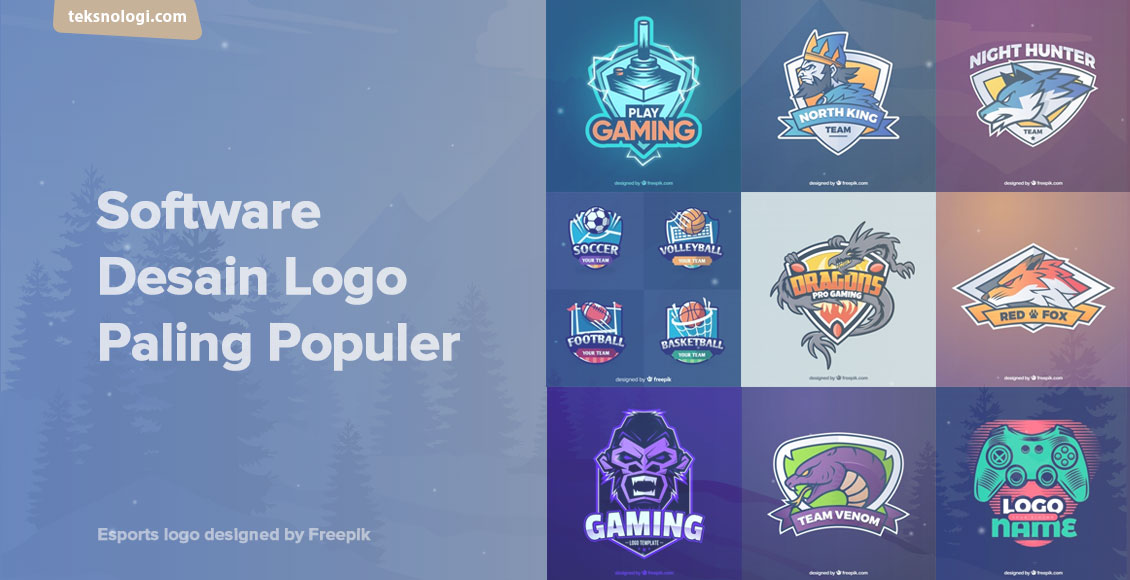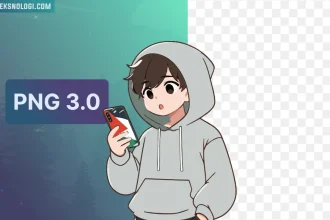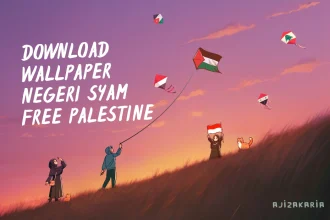Software apakah yang biasa digunakan oleh para desainer profesional untuk membuat logo?
Jawabannya adalah software berbasis vector.
Kenapa vector dan bukan raster? Silahkan simak infonya sampai akhir artikel ini.
Macam-macam aplikasi vector untuk membuat logo:
- Adobe Illustrator
- CorelDRAW
- Affinity Designer
- Inkscape
- Sketch
- Gravit Designer
- Vectr
- Dan lain-lain.
Memang cukup banyak pilihannya, bikin kita bingung mau pakai yang mana.
Namun ada satu yang paling populer dan sudah menjadi standar dalam industri desain grafis saat ini, yakni Adobe Illustrator.
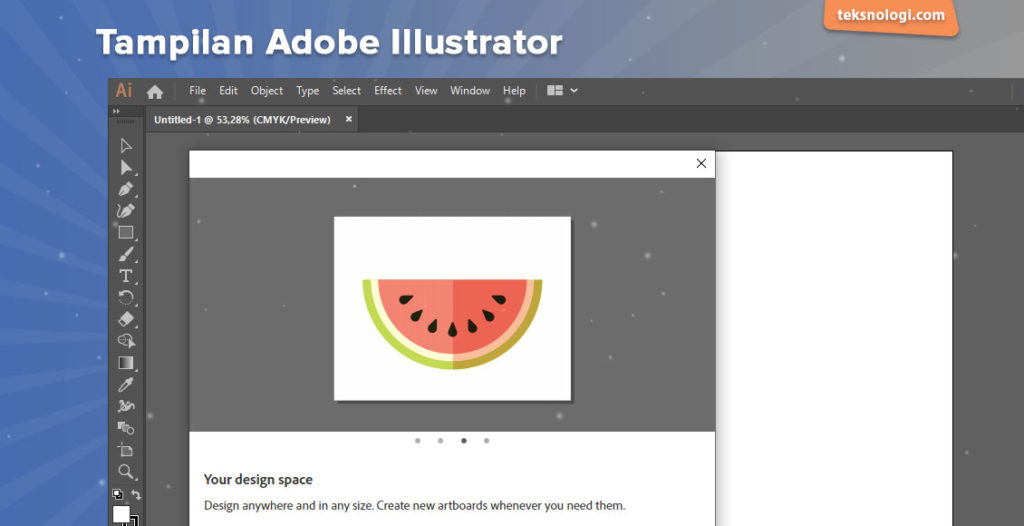
Adobe Illustrator yang paling populer di kalangan desainer
Website jual beli vector atau microstock populer seperti Shutterstock.com dan juga Freepik.com menerapkan standar untuk file vector yang bisa di-upload minimal harus compatible dengan Illustrator versi 8 atau 10.
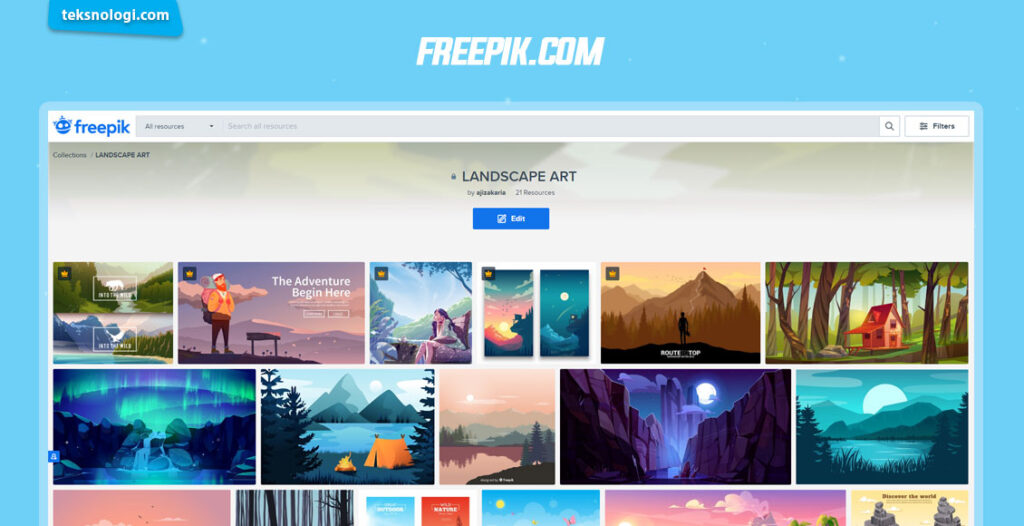
Selain itu, Adobe Illustrator juga terintegrasi dengan produk milik Adobe yang lainnya, seperti Photoshop, Premiere Pro, After Effects, dan lain-lain.
Karena alasan kompatibilitas itulah yang membuat banyak kalangan desainer profesional lebih memilih Adobe Illustrator untuk mengerjakan proyek mereka.
Contoh membuat logo esports dengan aplikasi Adobe Illustrator:
Website: https://www.adobe.com/sea/products/illustrator.html
Pesaing berat Adobe Illustrator
Adobe Illustrator memang populer di kalangan desainer. Namun bukan berarti menjadi satu-satunya yang terbaik.
Karena memang masih ada lagi software pesaing sebagai alternatif.
Sebagian desainer memilih software alternatif karena harga lisensinya yang lebih murah, namun memiliki fitur yang sesuai dengan kebutuhan mereka.
Berikut ini adalah software vector terbaik yang bisa dijadikan alternatif dari Adobe Illustrator:
CorelDRAW
CorelDRAW adalah aplikasi berbasis vector yang sering digunakan sebagai alternatif dari Adobe Illustrator.
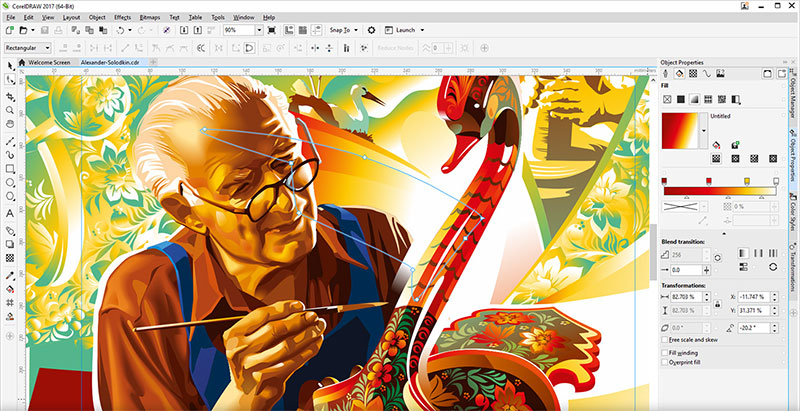
CorelDRAW bisa digunakan untuk membuat desain logo, poster, kalendar, brosur, undangan, ilustrasi, icon, dan lain sebagainya.
Website: https://www.coreldraw.com/
Affinity Designer (Sedang trending di kalangan desainer digital)
Ini dia aplikasi yang saat ini sedang trending di kalangan desainer digital.
Affinity Designer mulai menjadi favorit karena inovasi yang dihadirkannya.
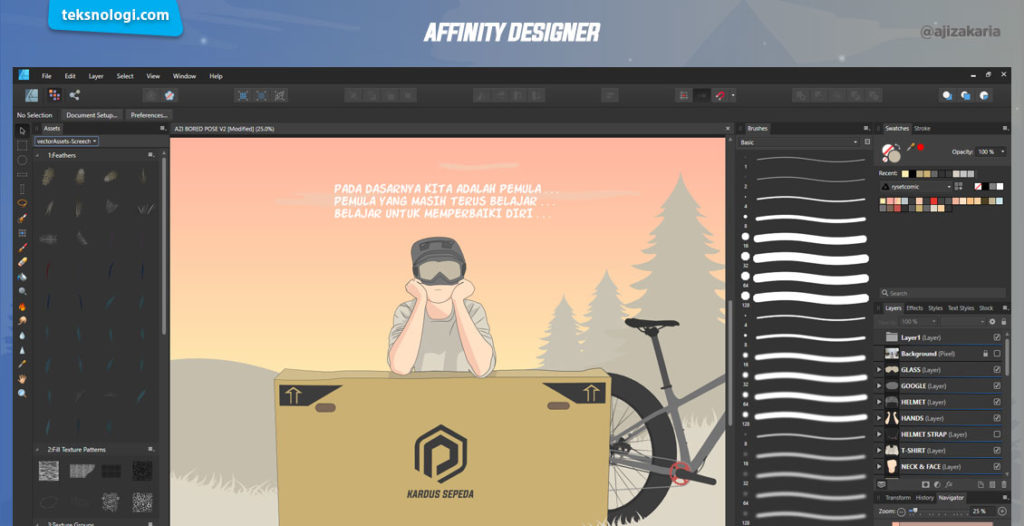
Software ini bisa memadukan desain vector dan juga desain raster hanya dalam satu aplikasi saja. Sehingga pengguna tidak perlu repot berpindah-pindah ke aplikasi yang berbeda.
Fitur inilah yang belum dimiliki oleh Adobe Illustrator saat ini. Karena jika ingin berpindah ke desain raster, kita harus mengaksesnya lagi melalui Adobe Photoshop.
Affinity Designer juga sangat ringan dijalankan. Salah satu fitur unggulannya adalah kemampuan zoom-in vector hingga 1.000.000 kali perbesaran.
Bahkan, kita juga bisa menggambar ilustrasi digital dengan menggunakan vector brush di aplikasi ini.
Di bawah ini adalah contoh ilustrasi digital yang saya buat dengan menggunakan Affinity Designer.
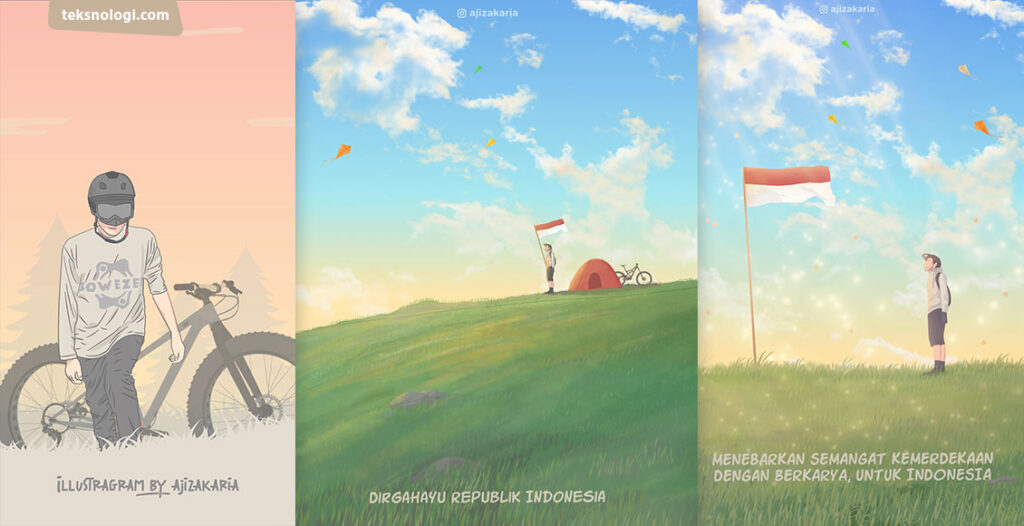
Jika untuk menggambar ilustrasi yang cukup kompleks saja bisa, apalagi untuk sekadar membuat logo.
Saat ini, Affinity Designer menjadi pesaing berat Adobe Illustrator karena inovasi yang dihadirkannya itu. Selain itu, harga lisensinya juga jauh lebih terjangkau daripada produk Adobe.
Hanya dengan sekali membayar, kita sudah bisa mendapatkan lifetime update di Affinity Designer.
Website: https://affinity.serif.com/
Kenapa gambar vector lebih cocok digunakan untuk membuat logo dibandingkan dengan raster?
Ini kelebihan dari vector:
- Scalable, ukuran gambar vector bisa diubah-ubah tanpa kehilangan kualitas
- Ketika di-zoom in, gambar vector akan tetap mulus.
- Ketika diperbesar resolusinya, gambar vector juga tidak akan blur atau terlihat pecah-pecah.
- File size yang kecil

Itulah alasan kenapa gambar vector lebih cocok digunakan untuk membuat logo ketimbang gambar raster.
Ketika kita ingin memperbesar ukuran gambar logonya, maka tidak akan menjadi masalah.
Ini kelemahannya kalau kamu membuat logo dalam gambar raster
Beda halnya kalau kamu membuat logo dalam bentuk gambar raster.
Kalau misalnya kamu membuat logo menggunakan gambar raster, maka ini kelemahan yang akan kamu dapatkan:
- Gambar akan terlihat blur bila kamu resize ke resolusi yang lebih besar (kotak-kotak pixel akan terlihat).
- Alhasil, kamu harus membuat ulang logonya dari awal, ke ukuran yang lebih besar.
- File size juga akan menjadi lebih besar.
Perbedaan Vector dan Raster
Secara sederhana mengenai perbedaan vector dan raster, silahkan lihat gambar berikut ini:
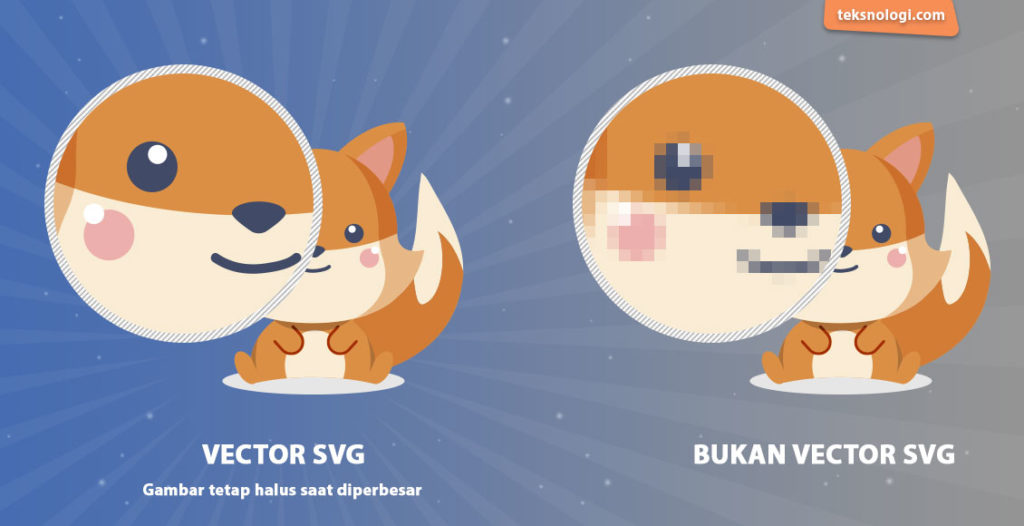
Gambar vector lebih mudah diaplikasikan ke berbagai ukuran media
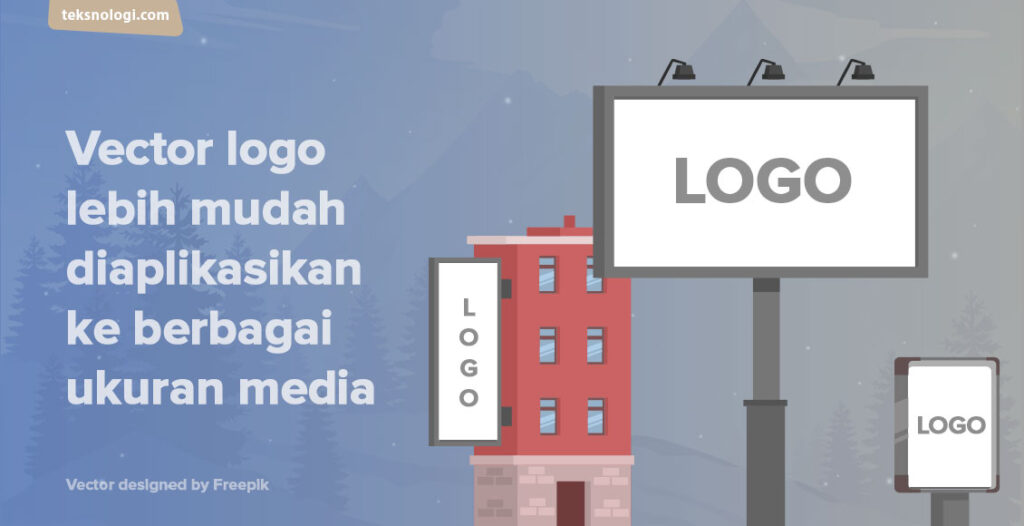
Contoh kasus, kamu sudah membuat sebuah logo untuk brand atau perusahaan tertentu yang rencananya akan digunakan pada website dan aplikasi mereka.
Lalu di kemudian harinya, mereka meminta kamu untuk membuatkan logo yang lebih besar ukurannya agar bisa ditampilkan pada papan reklame (billboard) yang besar untuk media promosi di pinggir jalan.
Nah, kamu tidak perlu repot-repot membuat ulang logonya dari awal lagi, hanya untuk membuat versi yang lebih besar. Tinggal kamu resize saja file project yang sudah dibuat di aplikasi vector tersebut, ke ukuran yang diinginkan.
Tentunya jadi lebih hemat waktu dan tenaga.
Mengenal Macam-macam Format Gambar Vector
EPS
EPS adalah singkatan dari Encapsulated PostScript. Ini adalah format file vector yang paling umum digunakan.
SVG
SVG adalah singkatan dari Scalable Vector Graphics. Format file ini dikembangkan oleh W3 menggunakan bahasa markup XML. Diperuntukkan untuk kebutuhan website di internet, seperti logo, icon, serta elemen website lainnya.
Ai
Ai adalah format file vector milik Adobe Illustrator. Lembar kerja yang dibuat dengan Adobe Illustrator akan disimpan menggunakan format Ai.
PDF adalah singkatan dari Portable Document Format. Pada prakteknya mungkin lebih sering kita gunakan untuk menyimpan dokumen dan ebook. Namun di dalamnya juga dapat menyimpan gambar vector.
CDR
CDR adalah format file vector milik CorelDRAW. Lembar kerja yang dibuat dengan aplikasi CorelDRAW akan disimpan menggunakan format CDR.
DXF
DXF adalah singkatan dari Drawing eXchange Format. Digunakan pada tool CAD (Computer Aided Design) milik Autodesk yang biasa digunakan untuk membuat gambar 2D dan 3D untuk kebutuhan arsitektur atau modeling suatu produk.
Baca: Perbedaan Gambar JPEG, PNG, GIF, dan SVG
Mempelajari teknik dan cara membuat logo untuk pemula
Tutorial untuk membuat logo bertebaran melimpah di internet. Kita bisa mendapatkannya dengan mudah di YouTube.
Sekarang ini sudah banyak desainer dari Indonesia yang berbaik hati untuk sharing ilmu dan tutorial di channel YouTube mereka masing-masing.
Tinggal ketikkan saja kata kuncinya, maka akan muncul beragam tutorial yang bisa kita tonton dan pelajari secara gratis.
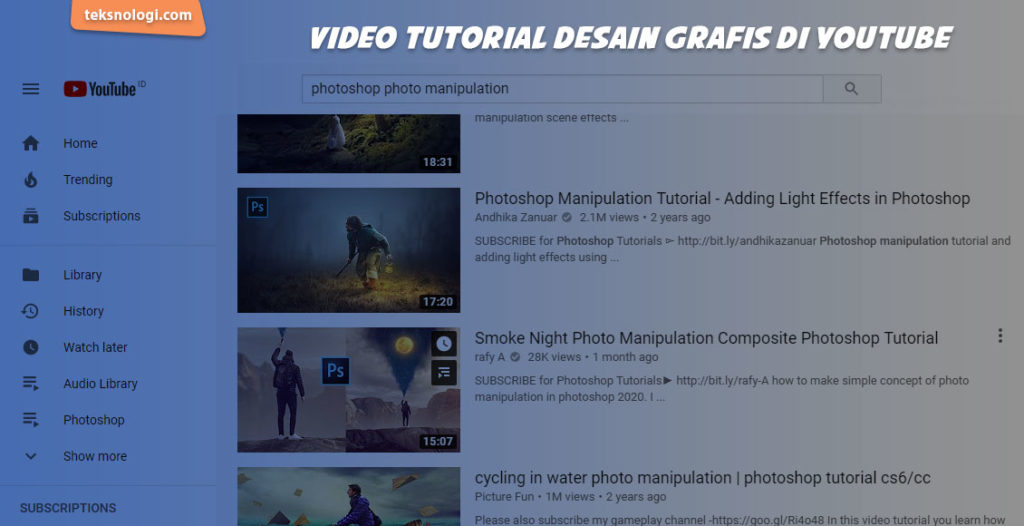
Oh iya, kalau mau lebih mudah lagi untuk kebutuhan project Anda (sebagai alternatif yang cepat), mungkin bisa menggunakan layanan logo maker online gratis seperti halnya Zyro Logo Maker. Tersedia hingga ribuan template yang bisa kita gunakan dengan beragam pilihan yang bisa dikustomisasi sesuai dengan keinginan.
Kesimpulan
Untuk membuat logo sangat disarankan menggunakan software berbasis vector. Karena akan memudahkan kita untuk mengaplikasikan logonya ke berbagai ukuran dan media di kemudian hari.
Cara ini sudah umum digunakan oleh kalangan desainer profesional. Karena akan sangat menghemat waktu dan tenaga.
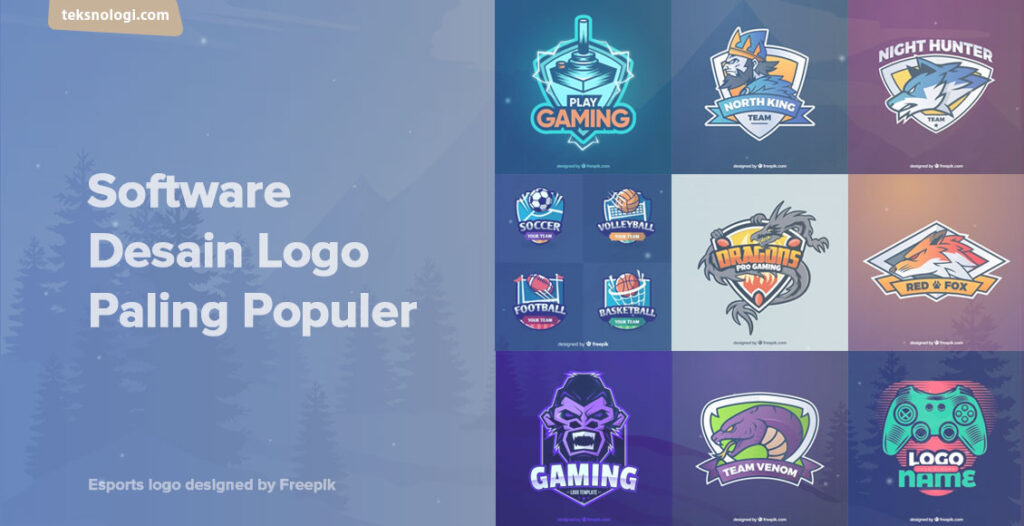
Software berbasis vector yang populer digunakan untuk membuat logo oleh kalangan desainer adalah Adobe Illustrator.
Alasannya karena Adobe Illustrator sudah dijadikan standar oleh banyak perusahaan ternama di industri desain grafis. Selain itu, kita juga dapat mengintegrasikannya dengan produk-produk Adobe yang lain.
Namun, bukan berarti Adobe Illustrator menjadi satu-satunya aplikasi vector terbaik saat ini.
Karena kita masih bisa menggunakan alternatif yang lain yang juga tidak kalah bagus dari segi fiturnya.
Seperti Affinity Designer yang trending di kalangan para desainer saat ini karena harga lisensinya yang jauh lebih terjangkau dari Adobe, dengan menawarkan fitur yang cukup inovatif.
Kalau Aplikasi Favorit Admin yang Mana?
Kalau saya ditanya mana aplikasi yang menjadi favorit saya, maka saya akan lebih memilih Affinity Designer. Alasannya, karena Affinity Designer memiliki tampilan UI yang mudah dimengerti. Selain itu, aplikasinya juga terbilang ringan.
Selain untuk membuat logo, saya juga sering menggunakannya untuk menggambar ilustrasi digital.
Baca Juga: